Reparar el error faltante del contenedor de telemetría de NVIDIA
Publicado: 2023-02-23
NVIDIA, líder mundial en inteligencia artificial, es una empresa de creación de software y fabricación de componentes de hardware conocida por diseñar y fabricar unidades de procesamiento de gráficos (GPU). GeForce by NVIDIA es una marca que ofrece GPU diseñadas por NVIDIA. El compañero de software de GeForce es GeForce Experience, que maneja todas las funciones de la unidad gráfica. Desde la introducción de GeForce Experience, muchos usuarios que la han instalado han hablado de que el administrador de tareas se ha topado con las avenidas de NVIDIA que se ejecutan en segundo plano. Un contenedor de NVIDIA es como un estante que contiene los procesos de NVIDIA, además de ejecutar los controles y las tareas. Falta uno de esos contenedores en las PC de muchos usuarios. Aquí en el tema, obtengamos una idea sobre la falta del contenedor de telemetría de NVIDIA y qué hace la telemetría de NVIDIA.

Cómo reparar el error de falta del contenedor de telemetría de NVIDIA
En esta guía, hemos mostrado las formas de resolver el problema de falta del contenedor de NVIDIA Telemetry.
Presentación de NVIDIA Telemetry Container y sus operaciones
En primer lugar, aprendamos qué es el contenedor de telemetría de NVIDIA. NVIDIA diseñó su GeForce Experience para mantener actualizados los controladores de la PC con una tarjeta gráfica NVIDIA instalada. Bajo la experiencia de GeForce, varios procesos de contenedores de NVIDIA se ejecutan en segundo plano en la PC. Los contenedores permiten ejecutar y almacenar otros procesos de NVIDIA. Uno de esos contenedores es el contenedor NVIDIA Telemetry.
El contenedor NVIDIA Telemetry tiene como objetivo controlar la tarea de recopilar datos sobre el sistema en el que se instaló la experiencia GeForce y enviarlos a NVIDIA . Como se menciona en la política de privacidad de la experiencia NVIDIA Ge-Force, estos datos incluyen especificaciones de la GPU, detalles de la pantalla, juegos instalados y mostrados en la experiencia Ge-Force, configuraciones del controlador en juegos particulares, RAM disponible y alguna información sobre la CPU y la PCB. .
NVIDIA GeForce Experience utiliza estos datos para sugerir la mejor configuración gráfica para los juegos en la PC y para fines de investigación y desarrollo de productos a largo plazo. De todos modos, puede estar seguro de la privacidad y la seguridad de los datos. Sin embargo, puede deshabilitar la telemetría si aún elige conservar los datos técnicos de su sistema.
El contenedor de telemetría recopila niveles agregados de datos y los utiliza en modificaciones y optimizaciones de productos. Además, la telemetría se utiliza para observar las fallas de la red y las operaciones de NVIDIA.
¿Dónde está el contenedor de telemetría de NVIDIA?
Para encontrar dónde está NVIDIA Telemetry Container en el dispositivo, puede seguir estos sencillos pasos.
Nota: En primer lugar, debe tener instalados el software NVIDIA GPU y GeForce Experience.
1. Presione la tecla de Windows , escriba Servicios y haga clic en Abrir .

2. En la lista de servicios, navegue para encontrar NVIDIA Telemetry Container .
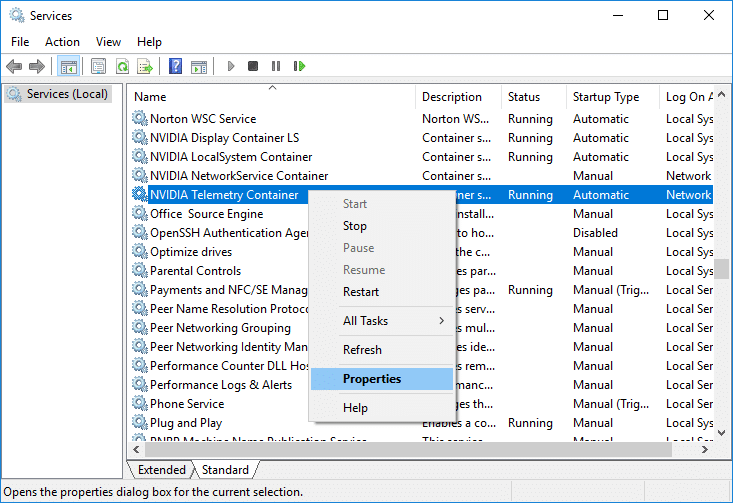
Lea también: Arreglar el controlador NVIDIA que no es compatible con esta versión de Windows
Problemas relacionados con el contenedor de telemetría
Ahora que tenemos una idea muy clara sobre qué es el contenedor de telemetría de NVIDIA y qué hace la telemetría de NVIDIA, la muy capaz NVIDIA GeForce Experience permite al usuario controlar la configuración basada en el sistema y en el juego. Como todo software, este también es vulnerable a errores. En la validación, muchos usuarios se han quejado de por qué no tengo el contenedor de telemetría NVIDIA, incluso si tienen la GPU NVIDIA en sus PC y la GeForce instalada. Este es el código de error 0x0003 que aparece en la pantalla, en su mayoría se refiere al contenedor de telemetría faltante, dañado o bloqueado. Si su contenedor de telemetría se ve afectado por algún medio relacionado con cualquiera de estos factores, esa es la razón por la que no puede encontrarlo. Bueno, tranquilo. Cada software de experiencia GeForce tiene un contenedor de telemetría para ejecutar sus procesos. Estamos aquí para ayudarlo a corregir la falta del contenedor de telemetría de NVIDIA.
Lea también nuestro artículo sobre Arreglar el alto uso de CPU de NVIDIA Container en Windows 10.
Factores que causan el código de error de experiencia de NVIDIA 0x0003
- Algo salió mal. Intente reiniciar su PC y luego inicie GeForce Experience. CÓDIGO DE ERROR: 0x0003, este error aparece en la mayoría de los dispositivos. Conozcamos las razones detrás de la pregunta que surgió en la mente de los usuarios por qué no tengo el contenedor NVIDIA Telemetry.
- Problemas de incompatibilidad con Windows: a veces, existe la posibilidad de que los controladores de GPU instalados en su sistema no sean compatibles con Windows que se ejecuta en el sistema. Además, esto ocurre cuando ha habido una falla en la instalación de los controladores.
- Sin permisos para interactuar con el escritorio: las operaciones de NVIDIA GeForce generalmente se ejecutan en segundo plano. Si los permisos para él no están marcados, podría causar un error.
- Otros servicios de NVIDIA: si otros servicios esenciales de NVIDIA no se ejecutan correctamente en segundo plano, es posible que haya un problema con los controladores o el software, lo que provocará el error 0x0003.
- Controladores desactualizados : si los controladores de GPU son maliciosos, corruptos o desactualizados, es posible que deban resolverse. De lo contrario, eso también podría bloquear las interacciones y el funcionamiento del contenedor de telemetría.
- Adaptadores de red problemáticos: si los adaptadores de red están defectuosos, puede haber una causa para este error.
Métodos para corregir el error de falta del contenedor de telemetría de NVIDIA
El contenedor NVIDIA Telemetry es un arco que se dibuja a sí mismo a partir de GeForce Error 0x0003. Estamos aquí para solucionar esto por usted. Ya tenemos una guía sobre cómo corregir el código de error de Geforce Experience 0x0003 para que consulte con métodos efectivos para solucionar el problema de falta del contenedor de NVIDIA Telemetry. Sin embargo, hemos encontrado e incluido más métodos en el blog para usted.

Método 1: activar los controladores de gráficos
Si tiene una PC con gráficos externos conectados, asegúrese de que los controladores estén encendidos y conectados correctamente. Asegúrese de que no haya cabos sueltos y que esté firmemente colocado. Siga estos pasos para habilitar el controlador de gráficos.
1. Presione la tecla de Windows , escriba Administrador de dispositivos y haga clic en Abrir .
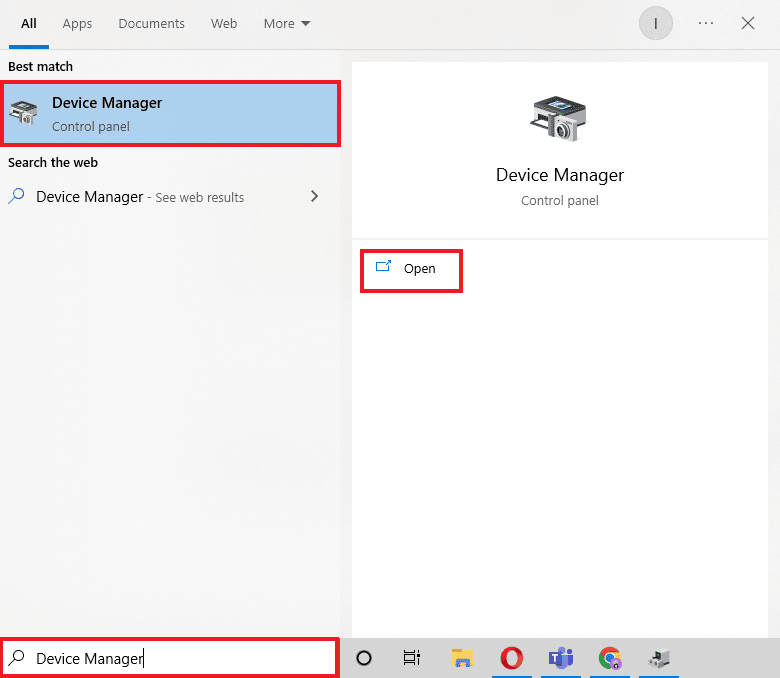
2. Haga doble clic en Adaptadores de pantalla para expandir los controladores.
3. Luego, haga clic derecho en su controlador de gráficos (por ejemplo, NVIDIA GeForce ) y seleccione la opción Habilitar dispositivo .
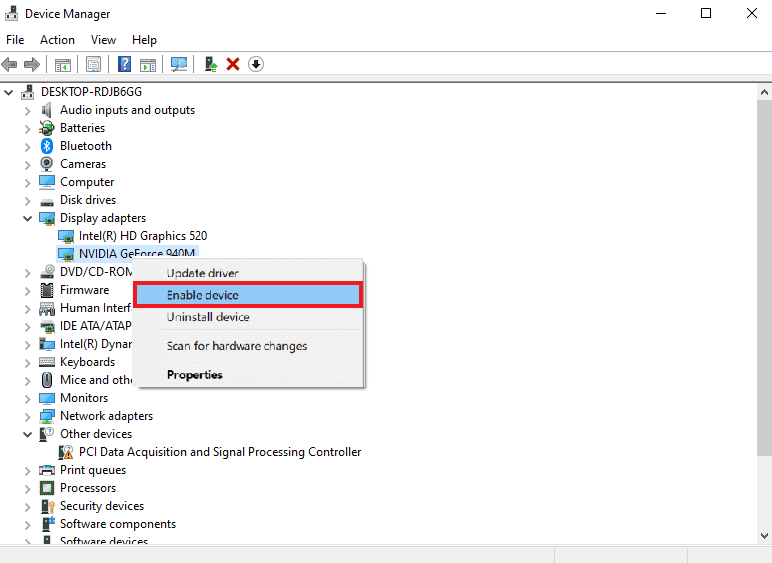
Lea también: Corrija el código de error del controlador NVIDIA OpenGL 8
Método 2: habilite los servicios de NVIDIA
Si hay algún error funcional en el servicio en segundo plano de GeForce Experience, tendrá dificultades para ejecutarse y, por lo tanto, provocará un error.
1. Abra la aplicación Servicios en su PC con Windows desde la barra de búsqueda de Windows .

2. Desplácese hacia abajo y haga doble clic en NVIDIA Local System Container .
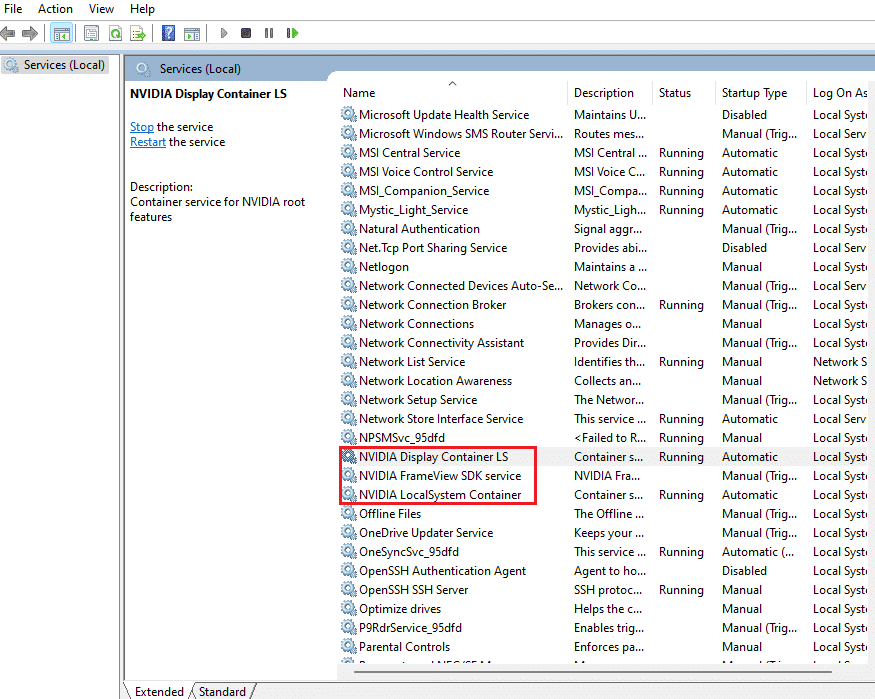
3. Verifique si el Id. de estado En ejecución y el tipo de inicio están configurados en Automático .
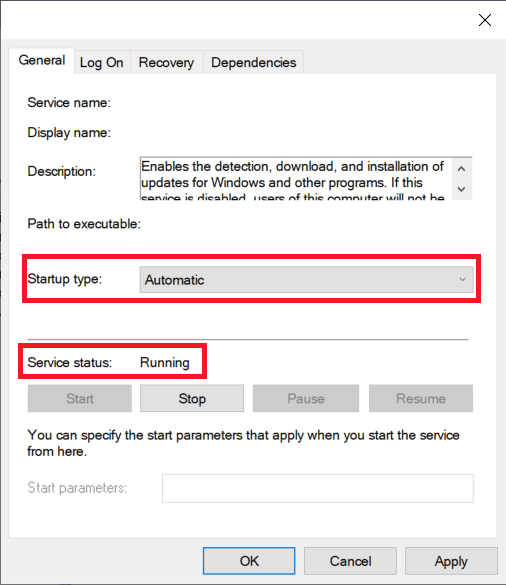
Lea también: Solución que actualmente no usa la pantalla adjunta al problema de escritorio NVIDIA GPU
Método 3: reinstalar el controlador de gráficos
Para una experiencia visual fluida y sin demoras, debe tener instalado el controlador gráfico más reciente en su sistema. Para desinstalar y reinstalar los controladores de Windows 10, lea nuestra guía.
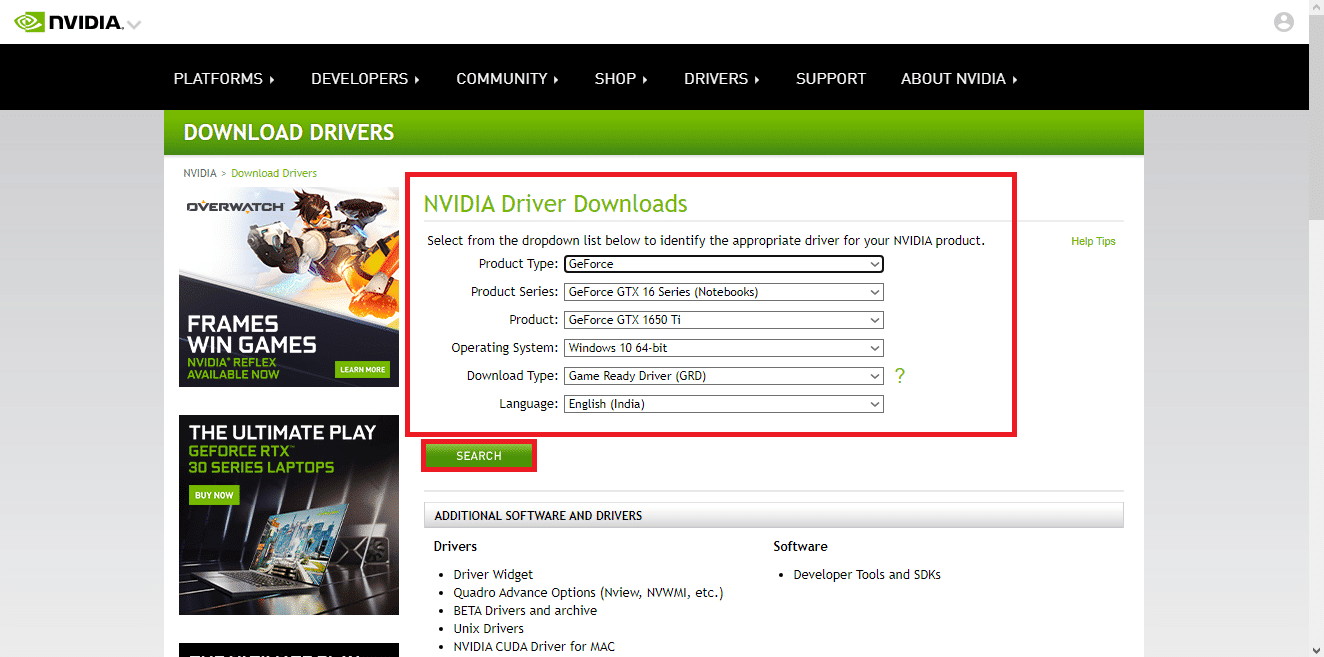
Recomendado:
- Cómo eliminar KYC de la cuenta de Paytm
- Cómo borrar caché y cookies en Microsoft Edge
- Arreglar NVIDIA GeForce no compatible en Windows 10
- Arreglar el error de tiempo de ejecución de NVIDIA Geforce Experience C++
Esperamos que esta guía haya sido útil y que haya podido solucionar el problema de ausencia del contenedor de telemetría de NVIDIA . Háganos saber qué método funcionó mejor para usted. Si tiene alguna consulta o sugerencia, no dude en dejarla en la sección de comentarios a continuación.
